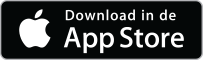Mobiele ondersteuning en remote toegang
ISL Online biedt volledige remote bediening van Android apparaten en live schermweergave op iOS, voor snelle probleemoplossing en een naadloze werking tussen al uw mobiele apparaten.
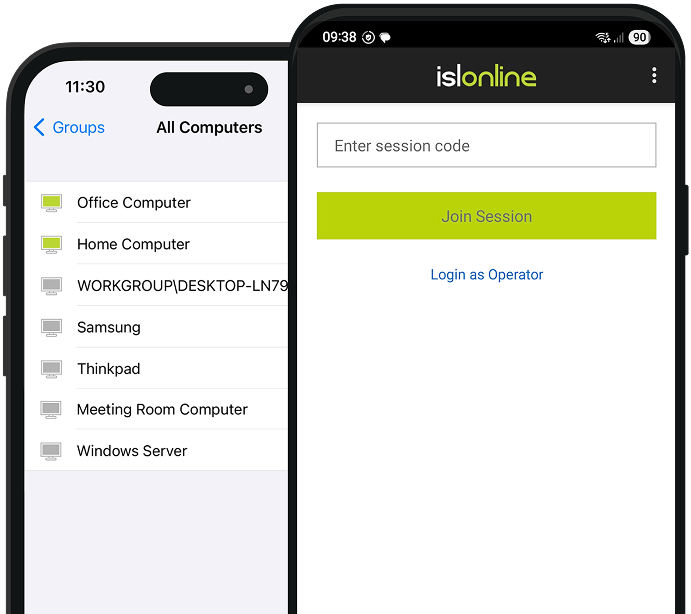
Aanbevolen door onze gebruikerslink







Remote toegang tot Android apparatenlink
Beheer en bedien Android apparaten met permanente toegang. ISL Online laat u onbemande toegang instellen op Android, ideaal voor door IT beheerde tablets, digitale infoborden, kiosken of andere bedrijfskritische mobiele systemen.

Stel remote toegang in op Android apparaten
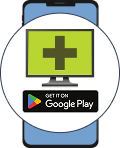
1. Installeer ISL Light voor Android
Installeer de ISL Light app op het Android apparaat dat u remote wil benaderen.
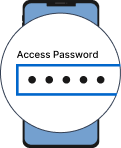
2. Stel het toegangswachtwoord in
Configureer het apparaat door een toegangswachtwoord in te stellen en onbemande toegang in te schakelen.
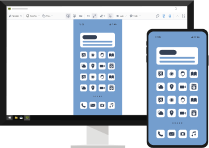
3. Maak verbinding met het Android apparaat
Maak op elk moment verbinding met het apparaat via uw ISL Light-app.
Toetsenbord sneltoetsen
Dit zijn enkele handige sneltoetsen waarmee u een remote mobiel Android apparaat sneller kan bedienen.
| Beschrijving | Windows | Mac |
|---|---|---|
| Ga naar Home / Zet het apparaat aan | Home | Fn + Linkerpijl |
| Ga terug | Ctrl + Home | Ctrl + Fn + Pijl naar links |
| Ga naar menu | Ctrl + Shift + Home | Ctrl + Shift + Fn + Linkse pijl |
Remote support voor Android en iOS apparaten van overallink
Bied directe, veilige remote support sessies aan mobiele gebruikers, waar ze zich ook bevinden. ISL Online maakt het eenvoudig om verbinding te maken met smartphones en tablets voor snelle probleemoplossing. Alles wat u nodig heeft om te starten is een sessiecode en de mobiele app.


Neem deel aan een sessie op een Android apparaat
Een remote support sessie starten is snel en eenvoudig:
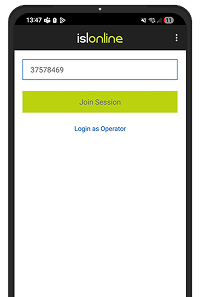
1. Neem deel aan de sessie
Voer de sessiecode in > Tik op Deelnemen aan sessie
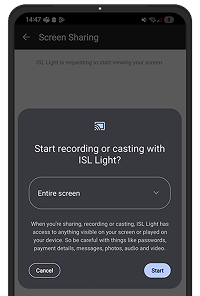
2. Deel uw scherm
Tik op "Start nu" om schermdeling te starten
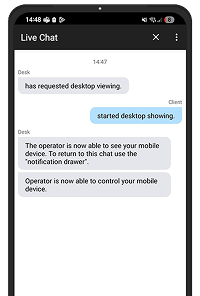
3. Geef toestemming voor bediening
U deelt nu uw scherm. De operator kan uw apparaat op afstand bedienen.

iOS Schermdeling
Maak vanaf je Windows, Mac of Linux computer verbinding met elke iPhone of iPad die op iOS 11 of hoger draait en bekijk hun scherm in realtime op afstand. Bied uw klanten met iOS toestellen efficiënte ondersteuning op afstand aan.
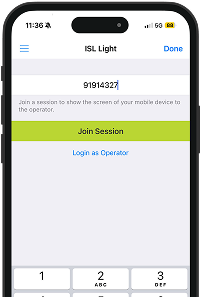
1. Neem deel aan de sessie
Voer de sessiecode in > Tik op Deelnemen aan sessie

2. Tik op het pictogram
Tik op het pictogram om de schermdeling te starten.
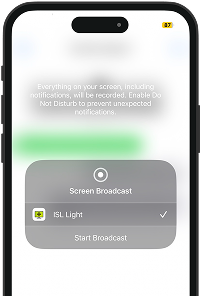
3. Begin schermdeling
Tik op de knop "Schermdeling starten" om het scherm van het iOS apparaat te delen.
Universele add-on voor Androidlink
Bedien Android apparaten op afstand met de ISL Light Universal Add-On.
Auto-download prompt appears at launch. You can also install it manually from Settings.
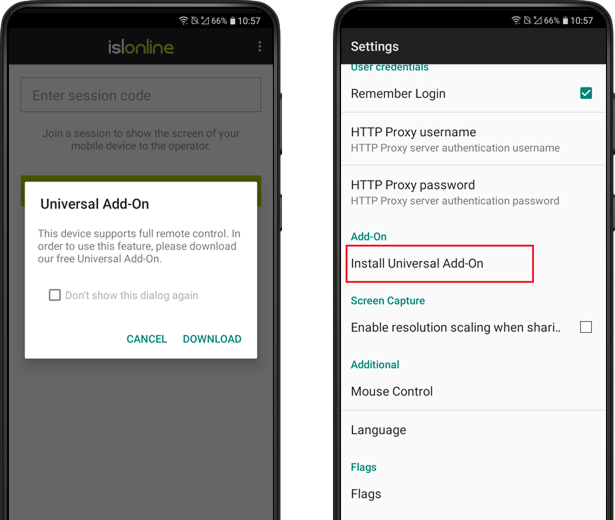
Bedien een remote computer.
Verbind eenvoudig vanaf uw Android of iOS apparaat met elke remote computer, of het nu een Windows, Mac of Linux systeem is. Los technische problemen efficiënt op, of krijg remote toegang tot één of meerdere onbemande computers om ze te monitoren, updates te installeren, routinecontroles uit te voeren en andere onderhoudstaken te verrichten.
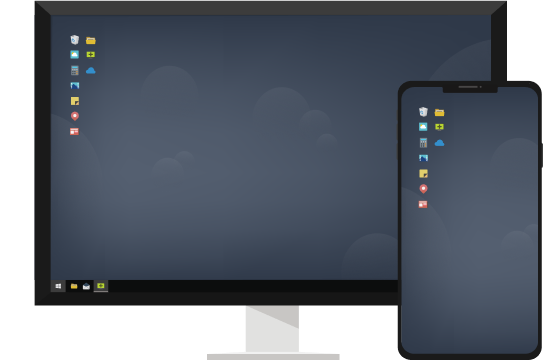
Remote desktop eigenschappen
Eenmaal verbonden met een remote computer kan u met ISL Light een remote toetsenbord gebruiken, wisselen tussen linker- en rechtermuisklik, in- en uitzoomen op het remote scherm, taakbeheer openen, een zwart scherm activeren en chatten met uw klant.
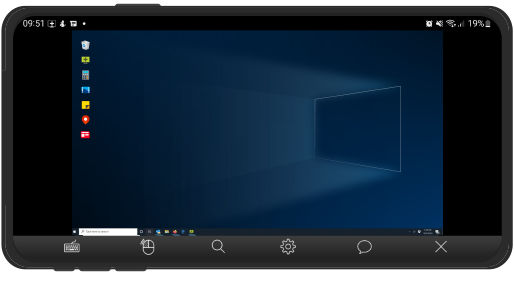
Gebruikershandleidingen
Aanbevolen door onze gebruikerslink







Probeer 15 dagen gratis
Veel plezier met uw nieuwe remote desktop ervaring!
Alle onderdelen zijn inbegrepen. Geen kredietkaart nodig.